HP ProBook Laptop User Guide - Windows XP
Table Of Contents
- Funktioner
- Trådløse enheder, modem og lokalt netværk
- Brug af trådløse enheder (kun udvalgte modeller)
- Brug af et WLAN
- Brug af HP Mobile Broadband (kun udvalgte modeller)
- Brug af trådløse Bluetooth-enheder (kun udvalgte modeller)
- Fejlfinding af problemer med den trådløse forbindelse
- Brug af modem (kun udvalgte modeller)
- Tilslutning til et lokalt netværk (LAN)
- Pegeredskaber og tastatur
- Brug af pegeredskaber
- Brug af tastaturet
- Brug af hotkeys
- Visning af systemoplysninger
- Start af slumretilstand
- Reducering af skærmens lysstyrke
- Forøgelse af skærmens lysstyrke
- Skift af skærmbillede
- Åbn dit standard e-mail-program
- Åbn din standard webbrowser
- Slå højtalerlyden fra
- Reducering af højtalerlyden
- Skru op for højtalerlyden
- Afspil det forrige nummer eller afsnit af en lyd-cd eller dvd
- Afspil, afbryd midlertidigt eller genoptag en lyd-cd eller en dvd
- Afspil det næste nummer eller afsnit af en lyd-cd eller dvd
- Brug af hotkeys
- Brug af QuickLook
- Brug af QuickWeb
- Brug af det integrerede numeriske tastatur
- Brug af et valgfrit, eksternt numerisk tastatur
- Rengøring af TouchPad og tastatur
- Multimedier
- Multimediefunktioner
- Multimediesoftware
- Lyd
- Video
- Optisk drev (kun udvalgte modeller)
- Identificering af det installerede optiske drev
- Brug af optiske diske (cd'er, dvd'er og bd'er)
- Valg af de rette diske (cd'er, dvd'er og bd'er)
- Afspilning af en cd, dvd eller bd
- Konfiguration af AutoPlay
- Ændring af områdespecifikke indstillinger for dvd
- Tag copyright-advarslen alvorligt
- Kopiering af en cd eller dvd
- Oprettelse (brænding) af en cd, dvd eller bd
- Fjernelse af en optisk disk (cd, dvd eller bd)
- Fejlfinding
- Den optiske diskbakke åbner ikke, så en cd, dvd eller bd kan fjernes
- Computeren registrerer ikke det optiske drev
- Forebyggelse af forstyrrelser i afspilningen
- En disk afspiller ikke
- En disk afspiller ikke automatisk
- En film stopper, springer over passager eller afspilles tilfældigt
- En film kan ikke vises på en ekstern skærm
- Processen med at brænde en disk starter ikke, eller den stopper før færdiggørelsen
- En enhedsdriver skal geninstalleres
- Webcam
- Strømstyring
- Indstilling af strømstyring
- Tilslutning af ekstern vekselstrøm
- Sådan bruger du batteristrøm
- Sådan findes oplysninger om batteri i Hjælp og Support.
- Brug af batterikontrol
- Visning af resterende batterispænding
- Sådan isætter og fjerner du et batteri
- Opladning af et batteri
- Maksimering af batteriafladningstid
- Håndtering af lav batterispænding
- Identificering af lav batterispænding
- Afhjælpning af lav batterispænding
- Sådan afhjælpes en lav batterispænding, hvor der ikke er en ekstern strømkilde til rådighed
- Sådan afhjælpes en lav batterispænding, hvor der ikke er et opladet batteri til rådighed
- Sådan afhjælpes en lav batterispænding, hvor ingen strømkilde er til rådighed
- Sådan afhjælpes en lav batterispænding, når computeren ikke kan afslutte Dvaletilstand
- Kalibrering af et batteri
- Batteribesparelse
- Opbevaring af et batteri
- Bortskaffelse af brugte batterier
- Udskiftning af batteriet
- Test af en vekselstrømsadapter
- Nedlukning af computeren
- Drev
- Eksterne enheder
- Eksterne mediekort
- Hukommelsesmoduler
- Sikkerhed
- Beskyttelse af computeren
- Brug af adgangskoder
- Brug af sikkerhedsfunktioner i Computer Setup (Computeropsætning)
- Brug af antivirussoftware
- Brug af firewallsoftware
- Installation af kritiske opdateringer
- Brug af HP ProtectTools Security Manager (kun udvalgte modeller)
- Installation af et sikkerhedskabel
- Softwareopdateringer
- Sikkerhedskopiering og gendannelse
- Computer Setup (Computeropsætning)
- MultiBoot
- Håndtering og udskrivning
- Indeks
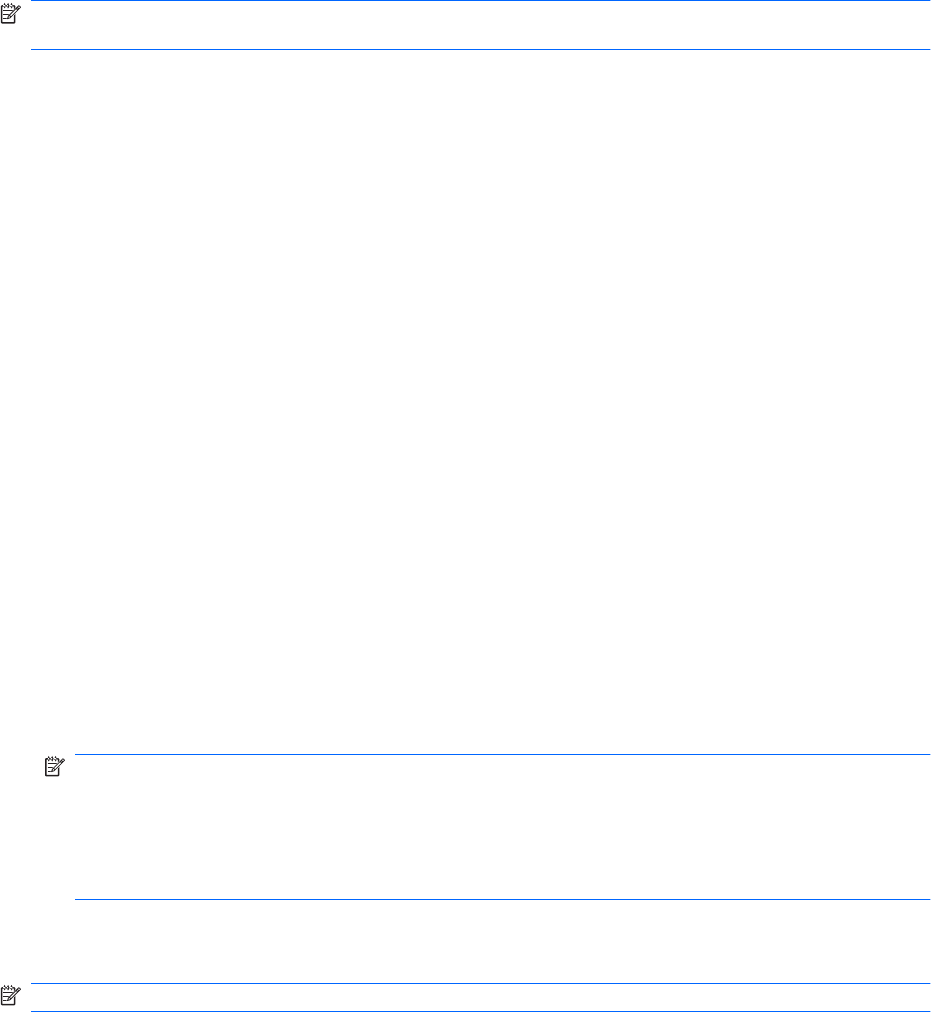
Webcam
BEMÆRK: Dette afsnit beskriver funktioner, der er fælles for de fleste modeller. Nogle funktioner er
muligvis ikke tilgængelige på din computer.
Din computer indeholder et integreret webkamera, der er placeret øverst på skærmen. Med den
forudinstallerede software kan du bruge webkameraet til at tage et foto, optage en video eller foretage
en lydoptagelse. Du kan se en prøve på fotoet, videooptagelsen eller lydoptagelsen og gemme den på
computerens harddisk.
Vælg Start > Alle programmer > ArcSoft TotalMedia Suite > WebCam Companion for at få adgang
til webkamera og software.
Med webcam-softwaren kan du eksperimentere med følgende funktioner:
●
Video – Optage og afspille webcam-video.
●
Lyd – Optage og afspille lyd.
●
Videostreaming – Bruge med software til onlinemeddelelser, der understøtter UVC-kameraer
(Universal Video Class).
●
Snapshots – Tage stillfotos.
●
HP Visitkortlæser (kun udvalgte modeller) - Anvendes til at omdanne visitkort til brugbare databaser
med kontaktoplysninger.
Webcam-tip
Følg retningslinjerne ved brug af webkameraet for at opnå optimal ydelse:
●
Sørg for, at du har den nyeste version af programmet til onlinemeddelelser, før du starter en
videosamtale.
●
Webcam'et fungerer muligvis ikke korrekt på tværs af visse netværksfirewalls.
BEMÆRK: Hvis du har problemer med at se eller sende multimediefiler til nogen på et andet
LAN eller uden for din netværksfirewall, skal du midlertidigt deaktivere firewall'en, udføre den
ønskede opgave og derefter genaktivere firewall'en. Hvis du vil have løst problemet permanent,
skal du om nødvendigt konfigurere firewall'en igen og justere politikkerne og indstillingerne af andre
systemer til registrering af ulovlig indtrængen. Yderligere oplysninger fås ved at kontakte din
netværksadministrator eller it-afdeling.
●
Hvor det er muligt, skal du anbringe kraftige lyskilder bagved webkameraet og uden for
billedområdet.
BEMÆRK: Klik på menuen Hjælp i Hjælp i webcam-softwaren for detaljer om brug af dit webcam.
Webcam 67










